
Microsoft Word, программа для обработки текстов, которая принадлежит пакету Microsoft Office, является одной из наиболее часто используемых пользователями (если не самой) из-за ее простоты использования в сочетании с интуитивно понятным и большим количеством действия, которые позволяют нам выполнять.
Когда мы пишем какой-либо текст, использование прописных и строчных букв в нем является одним из основных аспектов, будь то различение первой буквы каждого предложения, имен собственных и всех других вариантов, в которых они используются. Но это правда, что использование основного капитала всегда в начале предложения.
В случае с Word это можно настроить автоматически, что сэкономит нам много времени и упростит задачу, поскольку вам не нужно постоянно нажимать клавишу «Caps Lock» в клавиатура Именно по этой причине в этом руководстве по Solvetic мы объясним шаг за шагом, как автоматически создавать заглавные буквы после каждого периода, который мы пишем в Word 2019 и 2016.
Для этого нам нужно будет выполнить шаги, которые мы можем увидеть в этом видео и прочитать в этом уроке:
Шаг 1
На экране Microsoft Word нажмите в меню «Файл», расположенном в верхнем левом углу экрана.

Шаг 2
Теперь, в различных опциях, которые вы увидите, в разделе «Информация» нажмите на «Опции».

Шаг 3
Откроется новое окно, подобное этому, в котором вам нужно будет щелкнуть раздел «Обзор» и нажать кнопку «Параметры автозамены».
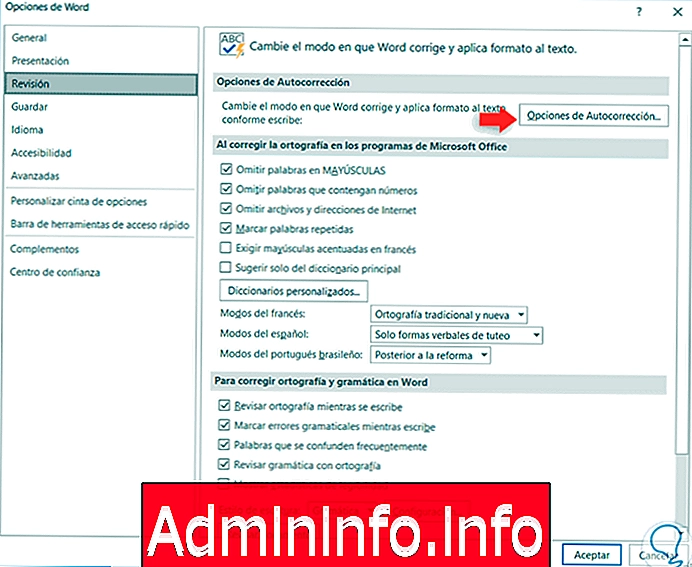
Шаг 4
Откроется новое окно с различными параметрами автозамены, которые есть в Word. Вы должны нажать и отметить галочкой в поле «Прописать первую букву предложения». Нажмите «Принять».
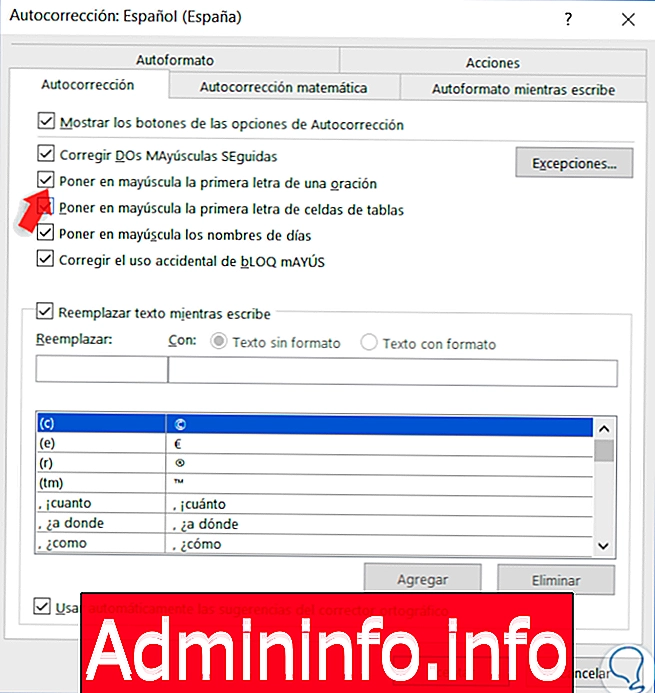
Шаг 5
Когда вы нажмете «Принять», вы снова появитесь в этом окне. Нажмите «Принять» и все готово.

Это то, как вы сможете писать, и заглавная буква должна появляться после точек без необходимости нажимать клавишу Caps Lock шаг за шагом.
СТАТЬИ